Die Start-seite
Oben links sehen Sie das Logo der Deutschen Renten-versicherung.
Das Logo ist auf jeder Seite.
Mit einem Klick darauf kommen Sie immer zurück zur Start-seite .

Die Start-seite erklärt das neues Thema vom renten-update mit Bildern und wenig Wörtern.
Die Haupt-Bereiche
Unter dem Logo sehen Sie eine Reihe von Wörtern.
Das ist das Haupt-menü.

Die Kapitel im Haupt-menü sind:
-
Aktuelle Ausgabe
-
Archiv
Klicken Sie auf ein Wort im Haupt-menü.
Dann kommen Sie auf die Seiten mit Informationen zu dem Thema.
Zum Beispiel:
Klicken Sie auf Aktuelle Ausgabe.
Dort wird das neue Thema vom renten-update mit vielen Worten erklärt.
Das letzte Kapitel im Haupt-menü heißt: Archiv.
Dort sind alle Texte vom rentenupdate gespeichert.
Archiv bedeutet: Sammlung mit Ordnung.
Im Archiv finden Sie alte Texte vom rentenupdate.
Im Archiv geht kein Text verloren.
Die Suche
Ganz oben rechts ist eine Lupe.
Die Lupe ist die Suche.

Klicken Sie auf Suche.
Dann öffnet sich ein Such-feld.
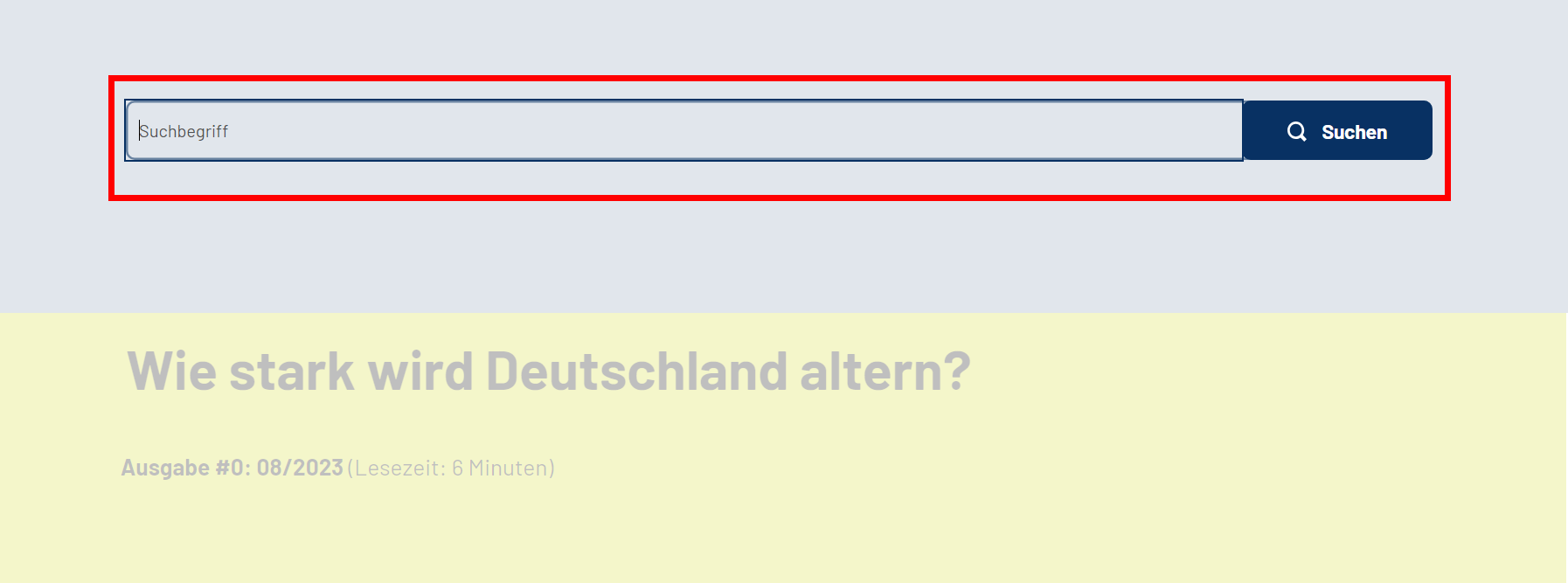
Dort können Sie ein Such-wort reinschreiben.
Klicken Sie dann auf Suchen.
Dann werden Ihnen alle Seiten angezeigt,
die zu dem Such-wort passen.
Der Brot-krumen-pfad
Über der Seiten-überschrift sehen Sie eine Reihe mit Wörtern.
Das ist der Brot-krumen-pfad.

Der Brot-krumen-pfad zeigt Ihnen,
wo Sie gerade auf der Internet-Seite sind.
Und wie man von der Start-seite dorthin kommt.
Sie können jedes Wort im Brot-krumen-pfad anklicken.
Dann kommen Sie auf die angeklickte Seite.
Die Fuß-zeile
Ganz am Ende der Seite sehen Sie ein blaues Feld.
Das ist die Fuß-zeile.

Die Fuß-zeile wird auch Footer genannt.
So spricht man das: Fu-ter.
Die Fuß-zeile ist auf jeder Seite.
Diese Informationen stehen in der Fuß-zeile:
-
Impressum
-
Datenschutz-Erklärung
-
Barriere-Freiheit
Klicken Sie auf Impressum.
Impressum
Im Impressum steht zum Beispiel:
-
Wem gehört die Internet-Seite.
-
Wer hat die Internet-Seite gemacht.
-
Wer ist für die Internet-Seite verantwortlich.
Im Impressum stehen auch Kontakt-möglichkeiten.
Datenschutz-Erklärung
Klicken Sie auf Datenschutz-Erklärung.
Hier erklären wir Ihnen, was wir mit Ihren Daten machen:
-
Wenn Sie unsere Internet-Seite nutzen.
Wir erklären Ihnen:
-
Was sind Ihre Rechte im Datenschutz.
-
Was sind Cookies.
Barriere-Freiheit
Eine Barriere ist ein Hindernis.
Wie Stufen für Menschen im Rollstuhl.
Oder wie schwere Sprache für Menschen mit Lern-Schwierigkeiten.
Die Internet-Seite vom rentenupdate soll barriere-frei sein.
Das bedeutet: Menschen mit Lern-Schwierigkeiten müssen die Informationen auf der Internet-Seite verstehen können.
Menschen mit einer Seh-beeinträchtigung oder mit einer Hör-beeinträchtigung müssen die Internet-Seite auch gut nutzen können.
Haben Sie auf der Internet-Seite eine Barriere entdeckt?
Dann können Sie uns das schreiben.
Wie das geht, steht in der Erklärung zur Barriere-freiheit.
Klicken Sie dazu auf das Wort Erklärung zur Barriere-freiheit.
Die Erklärung zur Barriere-freiheit in leichter Sprache finden Sie hier.
So sieht die Internet-Seite auf dem Handy aus
Start-seite: Die Kopf-zeile
In der Kopf-zeile sehen Sie:
- links das Logo
- rechts 3 kleine Balken
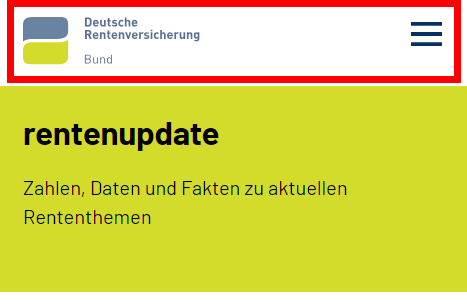
Die 3 kleinen Balken heißen Menü.
Klicken Sie auf die 3 kleinen Balken.
Dann öffnet sich eine Liste.

Dort finden Sie wieder die 2 Haupt-Bereiche:
- Aktuelle Ausgabe
- Archiv
Ganz unten in der Liste ist eine Lupe.
Die Lupe ist die Suche.
Klicken Sie auf Suche.
Dann öffnet sich ein Such-feld.
Dort können Sie ein Such-wort reinschreiben.
Klicken Sie dann auf Senden.
Dann werden Ihnen alle Seiten angezeigt,
die zu dem Such-wort passen .
Haupt-bereiche
Mit dem Handy können Sie alle Seiten der Internet-Seite anschauen.
Genauso wie am großen Computer-Bildschirm.
Die Haupt-bereiche stehen alle untereinander.
Wir hoffen, dass wir Ihnen die Internet-Seite gut erklärt haben.
Wir freuen uns, wenn Sie unsere Internet-Seite öfter besuchen.

